Восстановление iPhone через iTunes является одним из способов решения некоторых проблем, возникающих с этим популярным устройством. Если ваш айфон перестал работать должным образом, через iTunes можно восстановить его до заводских настроек, что может помочь устранить ошибки и восстановить его работоспособность.
Для этого вам понадобится компьютер с установленной программой iTunes — официальным программным обеспечением от Apple, которое позволяет управлять содержимым айфона.
Процесс восстановления айфона через iTunes довольно простой. Сначала подключите ваш айфон к компьютеру при помощи кабеля. Затем запустите программу iTunes, и она автоматически обнаружит ваш айфон. Если этого не произошло, удостоверьтесь, что вы используете последнюю версию iTunes и правильно подключили айфон.
После обнаружения айфона, вам будет предложено несколько вариантов действий, одним из которых будет восстановление устройства. При этом все данные на вашем айфоне будут удалены, поэтому перед восстановлением рекомендуется сделать резервную копию данных, чтобы восстановить их позже.
Как восстановить iPhone через iTunes
Для восстановления iPhone через iTunes вам понадобится компьютер с установленным приложением iTunes и соответствующий кабель для подключения айфона к компьютеру.
Вот пошаговая инструкция, как восстановить iPhone через iTunes:
| Шаг | Описание |
|---|---|
| Шаг 1 | Откройте приложение iTunes на компьютере. |
| Шаг 2 | Подключите айфон к компьютеру с помощью кабеля. |
| Шаг 3 | Выберите свой iPhone в iTunes. Он должен автоматически отобразиться в окне программы. |
| Шаг 4 | Перейдите на вкладку Обзор, если она не открыта по умолчанию. |
| Шаг 5 | Нажмите на кнопку Восстановить iPhone. |
| Шаг 6 | Подтвердите свой выбор, нажав на кнопку Восстановить во всплывающем окне. |
| Шаг 7 | Дождитесь окончания процесса восстановления. Это может занять несколько минут. |
| Шаг 8 | После завершения восстановления, настройте iPhone заново, следуя инструкциям на экране. |
Теперь у вас должен быть восстановленный iPhone с помощью iTunes. Не забудьте восстановить свои данные из резервной копии, если они были созданы до восстановления.
Как восстановить iPhone через iTunes с компьютера
Вот пошаговая инструкция, как восстановить iPhone через iTunes с компьютера:
| Шаг 1: | Убедитесь, что на компьютере установлено последнее обновление iTunes. Если нет, скачайте и установите его с официального сайта Apple. |
| Шаг 2: | Подключите iPhone к компьютеру с помощью кабеля Lightning или USB. |
| Шаг 3: | Откройте iTunes на компьютере. Возможно, вам придется ввести пароль, чтобы разрешить доступ к iPhone. |
| Шаг 4: | Когда iTunes распознает ваш iPhone, вы увидите его иконку в верхнем левом углу окна iTunes. Щелкните по иконке iPhone. |
| Шаг 5: | В окне с настройками iPhone выберите восстановление. Это может быть Восстановить iPhone или Обновить и восстановить. |
| Шаг 6: | Подтвердите выбор восстановления iPhone. iTunes начнет загрузку последней версии прошивки для вашего устройства. |
| Шаг 7: | Подождите, пока процесс восстановления не завершится. Это может занять некоторое время. |
| Шаг 8: | После завершения восстановления ваш iPhone будет перезагружен. Выберите язык, настройки и настроить его как новое устройство или восстановить резервную копию. |
Теперь вы знаете, как восстановить iPhone через iTunes с компьютера. Этот метод может помочь решить множество проблем, включая зависание, плохую производительность и другие неполадки.
Как восстановить iPhone через iTunes
Подготовка к восстановлению
Перед восстановлением iPhone с помощью iTunes важно выполнить несколько шагов:
- Установите последнюю версию iTunes на компьютер.
- Подключите iPhone к компьютеру с помощью USB-кабеля.
- Включите режим восстановления на айфоне. Для этого удерживайте кнопку Включения/выключения и одновременно нажимайте кнопку Домой до появления экрана режима восстановления.
Восстановление iPhone с помощью iTunes
После подготовки можно приступить к восстановлению айфона через iTunes:
- Запустите iTunes на компьютере.
- В разделе Устройства выберите свой iPhone.
- На странице iPhone нажмите на кнопку Восстановить.
- Подтвердите выбор и дождитесь, пока iTunes загрузит последнюю версию прошивки для вашего iPhone.
- После загрузки прошивки iTunes предложит восстановить айфон.
Восстановление займет некоторое время, а устройство будет перезагружаться несколько раз. После завершения процесса восстановления вы сможете настроить iPhone как новое устройство или восстановить резервную копию.
Теперь вы знаете, как восстановить iPhone через iTunes. Этот метод позволяет исправить множество проблем с айфоном, включая программные ошибки и потерю данных. Удачного восстановления!
iTunes для восстановления iPhone
Шаг 1: Подготовка к восстановлению
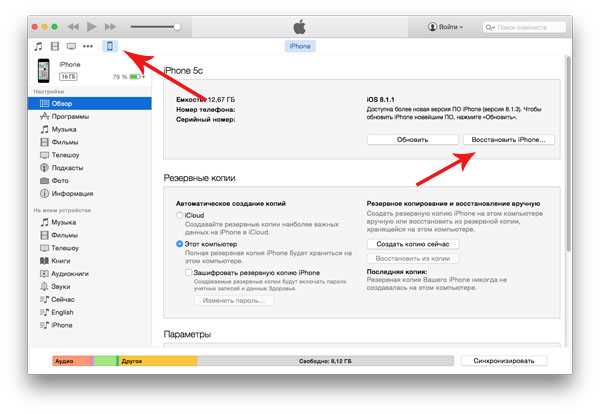
Прежде чем начать процесс восстановления, убедитесь, что у вас есть последняя версия iTunes на вашем комьютере. Затем подключите iPhone к компьютеру с помощью USB-кабеля.
Шаг 2: Восстановление через iTunes
- Откройте iTunes на вашем компьютере и выберите устройство iPhone из списка устройств.
- Перейдите на вкладку Обзор и нажмите на кнопку Восстановление iPhone.
- В появившемся окне подтвердите свой выбор, нажав на кнопку Восстановить.
- Дождитесь окончания процесса восстановления. iTunes загрузит последнюю версию прошивки и установит ее на ваш iPhone. Этот процесс может занять некоторое время, так что будьте терпеливы и не отключайте iPhone от компьютера во время процесса.
- После завершения восстановления iPhone будет перезагружен и вы сможете настроить его заново, как новое устройство.
При восстановлении через iTunes все данные на iPhone будут удалены, поэтому перед началом процесса рекомендуется создать резервную копию данных. После восстановления вы сможете восстановить свои данные из резервной копии.
Теперь вы знаете, как использовать iTunes для восстановления iPhone. Следуйте инструкциям, чтобы восстановить ваш айфон с помощью айтюнс и вернуть его к работоспособному состоянию.
Как восстановить iPhone через iTunes?
Восстановление iPhone через iTunes может быть необходимо в случае возникновения проблем с устройством, таких как зависание, медленная работа или ошибки системы. При использовании iTunes вы сможете вернуть ваш iPhone в рабочее состояние, сохраняя при этом все ваши данные и настройки.
Шаг 1: Подготовка
Для начала убедитесь, что у вас установлена последняя версия iTunes на вашем компьютере. Подключите ваш iPhone к компьютеру с помощью USB-кабеля.
Шаг 2: Вход в режим восстановления
Для входа в режим восстановления необходимо удерживать кнопку включения и кнопку громкости одновременно до появления экрана с изображением кабеля и логотипа iTunes. После этого iTunes определит ваш iPhone в режиме восстановления.
Шаг 3: Восстановление через iTunes
На экране iTunes появится сообщение о том, что обнаружен iPhone в режиме восстановления. Щелкните на кнопке Восстановить и подтвердите свой выбор.
iTunes начнет загрузку последней версии прошивки для вашего iPhone. Процесс может занять некоторое время. Убедитесь, что ваш компьютер имеет доступ к Интернету, чтобы загрузить прошивку.
Шаг 4: Восстановление данных
После завершения процесса восстановления iPhone можно будет настроить как новое устройство или восстановить из резервной копии. Если у вас есть резервная копия, выберите опцию Восстановить из этой резервной копии. iTunes загрузит ваши данные и настройки на iPhone.
Теперь ваш iPhone восстановлен и готов к использованию. Помните, что восстановление через iTunes может быть полезным при различных проблемах, но также может потребоваться периодически для обновления программного обеспечения на вашем устройстве.
iTunes восстановление iPhone: инструкция
Шаг 1: Подготовка к восстановлению
Перед тем, как начать процесс восстановления, убедитесь, что у вас установлена последняя версия iTunes на вашем компьютере. Если у вас ее нет, загрузите и установите ее с официального сайта Apple.
Также, необходимо выполнить резервное копирование данных с вашего iPhone. Это очень важно, так как в процессе восстановления все данные будут удалены. Подключите свой iPhone к компьютеру и выберите Создать резервную копию в iTunes.
Шаг 2: Восстановление с помощью iTunes
- Откройте iTunes на вашем компьютере.
- Подключите свой iPhone к компьютеру с помощью USB-кабеля.
- Выберите свой iPhone в iTunes.
- В окне обзора устройства выберите вкладку Общие или Сводка.
- Нажмите на кнопку Восстановить iPhone.
- Подтвердите свое действие, нажав на кнопку Восстановить.
Шаг 3: Ожидание восстановления
После того, как вы подтвердили свое действие, iTunes начнет процесс восстановления вашего iPhone. Это может занять некоторое время, так что будьте терпеливы и не вынимайте свой iPhone из компьютера.
После завершения процесса восстановления, iTunes попросит вас настроить iPhone, как новое устройство или восстановить данные из резервной копии. Выберите подходящий вариант в зависимости от ваших потребностей.
Теперь вы знаете, как восстановить свой iPhone с помощью iTunes. Это может быть полезно, если у вас возникли проблемы с устройством или если вы хотите начать с чистого листа. Удачного восстановления iPhone!
Восстановление айфона через айтюнс
iPhone, как и другие устройства Apple, можно восстановить с помощью программы iTunes на компьютере. Если ваш айфон перестал работать правильно или вы хотите вернуть его к заводским настройкам, используйте эту инструкцию, чтобы восстановить айфон через айтюнс.
Как восстановить айфон через айтюнс
1. Подключите айфон к компьютеру с помощью USB-кабеля.
2. Запустите программу iTunes на компьютере.
3. В программе iTunes выберите свой айфон из списка устройств.
4. Перейдите на вкладку Обзор и выберите Восстановить iPhone.
5. Подтвердите свой выбор и нажмите Восстановить.
6. iTunes начнет восстановление айфона. Этот процесс может занять некоторое время, поэтому дождитесь его завершения.
Важно помнить
Восстановление айфона через айтюнс приведет к удалению всех данных с вашего айфона, поэтому перед началом процесса обязательно сделайте резервную копию данных.
Если возникнут проблемы во время восстановления айфона через айтюнс, можно обратиться в службу поддержки Apple для получения помощи.
Восстановление айфона через iTunes на компьютере
Шаг 1: Подготовка
Прежде чем начать процесс восстановления, убедитесь, что у вас есть последняя версия программы iTunes на компьютере. Если нет, загрузите и установите ее с официального сайта Apple.
Шаг 2: Подключение айфона
Подключите ваш айфон к компьютеру с помощью USB-кабеля. Запустите программу iTunes, она должна автоматически обнаружить ваше устройство.
Шаг 3: Восстановление айфона
Выберите ваш айфон в программе iTunes и перейдите на вкладку «Общие» (или «Обзор» в новых версиях iTunes). Нажмите кнопку «Восстановить iPhone», и подтвердите свой выбор в появившемся окне.
Процесс восстановления может занять некоторое время, в зависимости от скорости вашего интернет-соединения и производительности компьютера. Будьте терпеливы и не отключайте айфон от компьютера до завершения процесса.
После завершения восстановления айфона, вы сможете настроить его как новое устройство или восстановить данные из последней резервной копии.
Теперь вы знаете, как восстановить айфон через iTunes на компьютере. Этот метод позволяет полностью очистить и восстановить ваш айфон, если у вас возникли проблемы с устройством или вы просто хотите начать «с чистого листа».
Как через iTunes восстановить айфон
- Подключите ваш айфон к компьютеру при помощи USB-кабеля.
- Откройте программу iTunes.
- В левом верхнем углу iTunes выберите вашу модель айфона.
- На экране айфона появится сообщение о том, что устройство подключено к iTunes.
- Нажмите на кнопку Восстановить iPhone.
- В появившемся окне подтвердите, что вы уверены в своем решении.
- iTunes начнет скачивать последнюю версию прошивки для вашего айфона. Это может занять некоторое время.
- После завершения скачивания прошивки iTunes начнет восстанавливать ваш айфон. Во время этого процесса айфон будет перезагружаться несколько раз.
- Когда восстановление завершено, на экране появится приветственное сообщение, а ваш айфон будет находиться в режиме Hello.
- Настройте ваш айфон, следуя инструкциям на экране, или воспользуйтесь последней резервной копией.
Теперь вы знаете, как через iTunes восстановить айфон. Помните, что восстановление айфона через iTunes может удалить все данные с устройства, поэтому перед началом процесса обязательно сделайте резервную копию важной информации. Удачного восстановления!
Как восстановить айфон через айфон
Иногда для восстановления iPhone можно воспользоваться другим iPhone без использования компьютера или iTunes. В этом случае процесс восстановления будет проходить напрямую между устройствами.
Для восстановления айфона через айфон вам понадобятся два iPhone: один, который нужно восстановить, и другой, который будет использоваться в качестве источника восстановления. Поэтому убедитесь, что у вас есть доступ к другому iPhone, который может быть использован в качестве «поставщика» восстановления.
Шаг 1: Подготовка к процессу восстановления
Убедитесь, что оба iPhone полностью заряжены или подключены к источнику питания. Также убедитесь, что на обоих устройствах установлена последняя версия операционной системы iOS.
Шаг 2: Установка режима восстановления на iPhone для восстановления
На iPhone, который нужно восстановить, зайдите в раздел «Настройки» и выберите свой профиль Apple ID. Затем перейдите в раздел «Общие» и выберите «Сбросить». В меню «Сбросить» выберите опцию «Сбросить все содержимое и настройки». Подтвердите свой выбор и дождитесь завершения процесса сброса.
Шаг 3: Подключение устройств
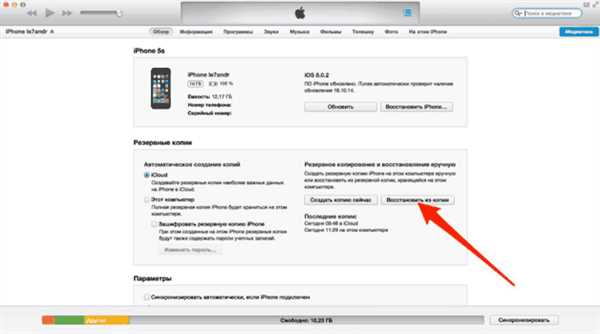
Подключите оба iPhone с помощью кабеля Lightning. На iPhone, который будет использоваться в качестве источника восстановления, появится запрос на разрешение подключения к восстанавливаемому устройству. Разрешите это.
На восстанавливаемом iPhone появится сообщение с вопросом о восстановлении устройства. Нажмите «Продолжить».
Шаг 4: Установка процесса восстановления
Следуйте инструкциям на экране, чтобы завершить процесс восстановления. Во время этого процесса все данные на восстанавливаемом iPhone будут удалены, поэтому перед этим убедитесь, что у вас есть резервная копия ваших данных.
После завершения процесса восстановления оба iPhone могут перезагрузиться. После этого вы сможете настроить восстанавливаемый iPhone с нуля или восстановить данные из резервной копии iCloud или iTunes.
Таким образом, через айфон можно произвести восстановление другого iPhone без применения компьютера с помощью iTunes.
